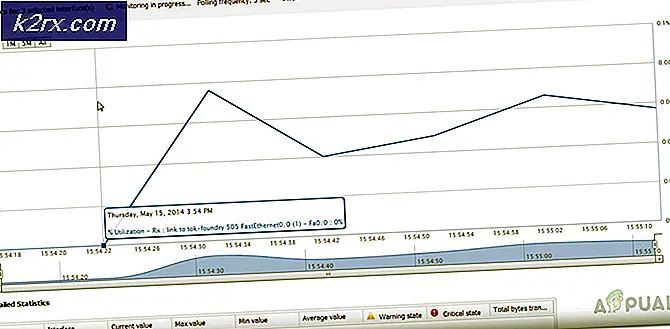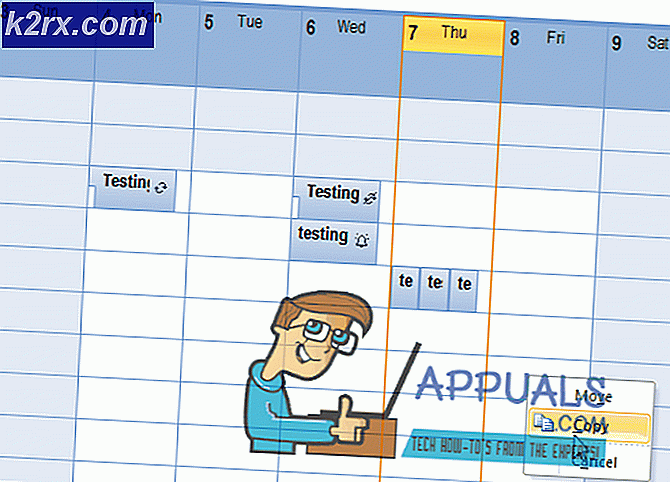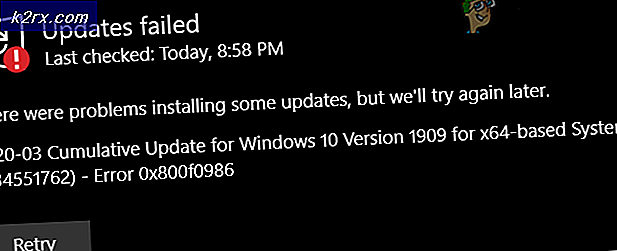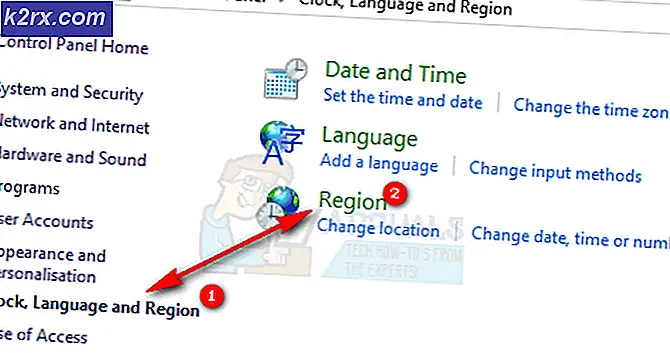Windows 10 Build 19536 veroorzaakt VMWare-compatibiliteitsproblemen voor veel gebruikers - hier leest u hoe u dit kunt verhelpen
Microsoft heeft deze week Windows 10 Insider Preview Build 19536 voor Fast Ring Insiders uitgerold. De update brengt veel belangrijke wijzigingen, nieuwe functies en kwaliteitsfixes voor Windows 10-gebruikers.
Over de nieuwe functies gesproken, de update brengt optionele stuurprogramma-updates in het gedeelte Windows Update en een nieuwe optie voor het instellen van een gezinsgroep. Daarnaast heeft Microsoft ook enkele grote veranderingen doorgevoerd voor de Windows 10 Your Phone-app.
Sommige gebruikers die probeerden de nieuwste build te installeren, ondervonden echter enkele problemen. De installatie van Windows 10 Insider Preview 19536 mislukt op VMWare-VM's met de volgende fout:
“Installatiefout: Windows kon de volgende update niet installeren met fout 0xC1900101. Windows 10 Insider Preview 19536.1000 (rs_prerelease). "
Vanaf nu is er geen officieel woord van Microsoft, maar sommige mensen denken dat het een compatibiliteitsfout met VMware is. Windows Insiders kwamen ook een soortgelijk probleem tegen in de vorige builds. Hier is hoe een gebruiker uitlegde op het Microsoft Answers-forum:
“Dit is slechts een VMware-compatibiliteitsfout, zoals bij een paar eerdere Insider-builds is opgetreden. Hyper-V-VM's zien SCSI-schijven zonder problemen met build 19536. SCSI-ondersteuning is standaard, dus het gebruik van SATA is slechts een tijdelijke oplossing totdat VMware en Microsoft alles hebben opgelost. "
Het lijkt een grote bug te zijn die blijkbaar door Microsoft over het hoofd is gezien tijdens de interne testfase. Als je op dezelfde boot zit, kun je met een truc de nieuwste Windows 10 20H2 Build installeren.
Fix Windows 10 Build 19536 VMWare installatieproblemen
Sommige slimme Windows Insiders hebben een oplossing gevonden om dit probleem op te lossen. Volgens de forumrapporten zijn ze erin geslaagd de update te installeren door een SATA-schijf toe te voegen aan de VMware VM. Bij sommigen duurde het installatieproces echter bijna een uur.
Volg de onderstaande stappen om dit probleem op te lossen:
- Stop eerst uw virtuele machine.
- Navigeer naar het linkerdeelvenster en klik op Bewerk de instellingen van de virtuele machine.
- Klik op de Toevoegen knop aan de onderkant van de Instellingen virtuele machine bladzijde.
- Een nieuw venster Wizard Hardware toevoegenwordt op uw scherm geopend.
- Selecteer Nieuwe harde schijf > SATAen klik op Gebruik een bestaande virtuele machine.
- Blader nu door uw .vmdk-bestand en klik op het Af hebben knop.
Nadat u het proces hebt voltooid, kunt u nu zonder problemen de nieuwste Windows Insider Build installeren. We hopen dat Microsoft het probleem onmiddellijk opmerkt en binnen enkele weken een permanente oplossing uitrolt.